A Fondo
Microsoft despliega Windows 11 23H2 y así puedes instalarlo
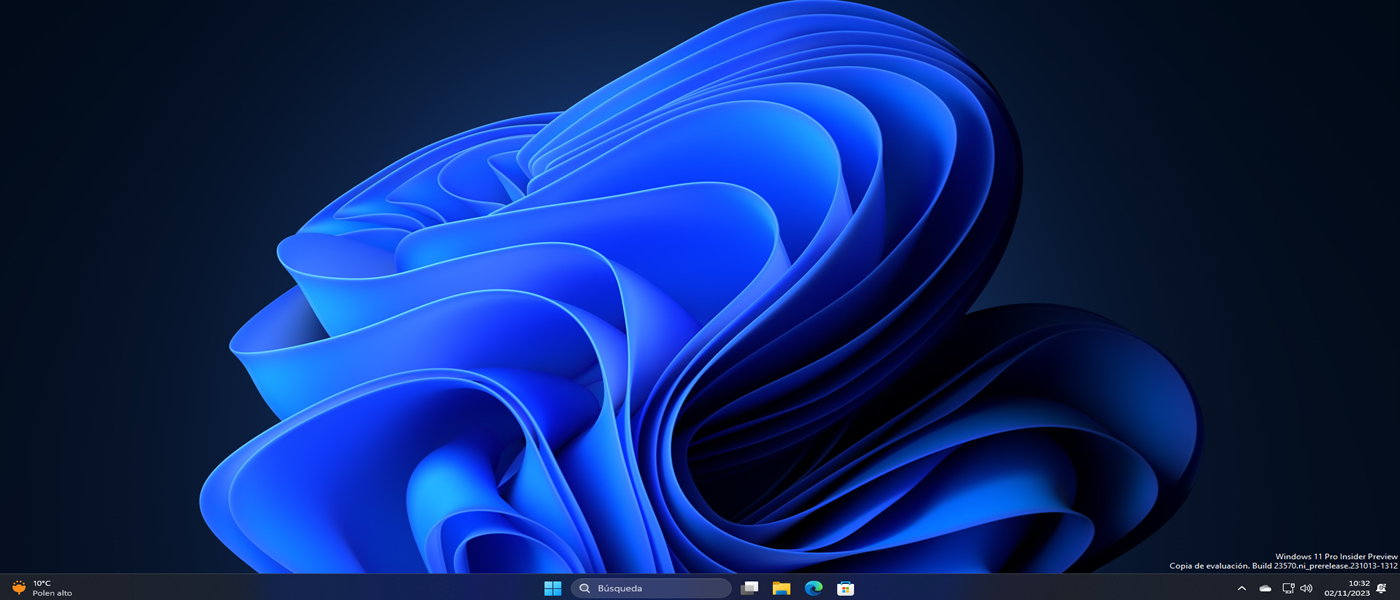
Microsoft ha comenzado el despliegue de Windows 11 23H2, la única versión mayor de su sistema operativo cliente para este año, ya que como sabes la compañía ha reducido el número de entregas anuales para mejorar la estabilidad del ecosistema. La versión es gratuita para equipos con licencia válida de Windows 11 y también puede actualizar gratuitamente equipos con Windows 10. Las posibilidades de instalación pasan por varias vías: actualización de versiones anteriores o instalaciones ‘limpias’ con las imágenes ISO oficiales.
Windows 11 23H2 no supone ninguna revolución y menos si en semanas anteriores instalaste la actualización ‘Momentos 4’, la última versión de los paquetes acumulativos que a modo de Service Packs Microsoft publica de cuando en cuando entre versiones mayores como la que nos ocupa.
Durante los últimos meses te hemos ido ofreciendo las nuevas funciones que la firma de Redmond ha ido introduciendo en el canal de prueba Insider para Windows 11 23H2 y que concretamos en este especial con sus novedades principales, que, básicamente, pasan por la llegada del nuevo asistente Copilot; renovación de algunas herramientas de sistema como el explorador de archivos o aplicaciones como la de Fotos; ligeros retoques en la interfaz, menú de inicio, barra de tareas y Configuración general; nueva aplicación de respaldo de datos Windows Backup o el nuevo cliente de correo Outlook para Windows.
También se incluyen las habituales correcciones de errores conocidas y los parches de seguridad publicados hasta la fecha. Actualización recomendable si tienes equipos con Windows 11, aunque en los destinados a producción se recomienda esperar hasta comprobar su estabilidad y reducir efectos indeseables de los potenciales errores.
Windows 11 23H2, instalación
La instalación de una nueva versión de Windows es trivial, tan sencilla como las anteriores y se puede realizar de varias maneras, desde la misma configuración del sistema, desde la página web oficial o vía imágenes ISO que ya ha publicado Microsoft. Las instalaciones se pueden realizar desde versiones de Windows 11 o Windows 10, pero no desde Windows 7 o Windows 8.1, ya que Microsoft las bloqueó recientemente. En todo caso, si tienes equipos antiguos, también podrás instalarlo desde cero ya que -como verás- los requisitos son fácilmente superables.
Requisitos de hardware
Los requisitos mínimos de hardware son los mismos que los de versiones anteriores de Windows 11. Se aplican tanto a máquinas físicas como virtuales y son los siguientes:
- Procesador: CPU de 64 bits con 2 o más núcleos, incluidos en este listado.
- Memoria RAM: 4 GB.
- Almacenamiento: 64 GB.
- Chip gráfico: Compatible con DirectX 12 con el controlador WDDM 2.0.
- Firmware: UEFI compatible con la función de ‘Arranque Seguro’.
- TPM: Módulo de plataforma segura versión 2.0.
- Pantalla: 9 pulgadas con resolución HD.
- Conexión a Internet para Windows 10 Home.
- Windows 11 22H2 (preferente), aunque se podrá actualizar desde Windows 10.
Ya hemos hablado de ellos en profundidad. Si el aumento de memoria RAM o el espacio de almacenamiento son razonables y necesarios en los tiempos que corren, el bloqueo para algunas series de procesadores, la obligatoriedad de contar con un apartado gráfico que soporte DirectX 12, una BIOS UEFI con arranque seguro y especialmente la necesidad de un chip TPM para aumentar la seguridad, son más controvertidos.
Para evitar cualquier problema en la instalación (aunque se puede instalar fácilmente en equipos que no cumplan con los requisitos omitiendo el verificador Out of Box Experience) puedes ejecutar previamente la utilidad oficial de Microsoft ‘Comprobación de estado del PC‘ (PC Health Check) o aplicaciones alternativas como ‘WhyNotWin11’ de código abierto y gratuito disponible en GitHub.
Cualquiera de ellas es de simple instalación. Examina el hardware del PC y ofrece una indicación clara si pasa los requisitos establecidos, devolviendo los resultados de compatibilidad para instalar Windows 11. En cualquier caso, ya sabes, se puede instalar sin cumplir con los requisitos, ya que Microsoft ha adoptado una actitud pragmática al no poder controlar el inmenso ecosistema de Windows y el interés de que la adopción del sistema (hasta ahora más baja de lo esperado) vaya subiendo.
Actualizaciones
La vía más sencilla de instalar es mediante Windows Update, ya que Microsoft entrega una actualización incremental que se realiza rápida y cómodamente manteniendo aplicaciones, archivos y datos de usuario. Para ello, accede a Configuración > Windows Update y pulsa sobre «Buscar actualizaciones». Una vez descargado puedes actualizar de inmediato o programar la actualización.
Eso sí, como Microsoft viene adoptando un enfoque de lanzamiento progresivo para ir mejorando la estabilidad de la versión e impedir que los errores graves lleguen a un público masivo, la versión no estará disponible por igual para todos los usuarios.
Otro modo de actualizar es acudiendo a la página web de Windows 11. Pulsa sobre ‘Descargar ahora’ en el Asistente de instalación de Windows 11 para comenzar el proceso.
Finalmente, señalar la opción del Catálogo de Microsoft Update. Descargas la versión correspondiente, ejecutas manualmente el archivo descargado y se abrirá un proceso similar al anterior desde la página web.
Instalaciones limpias
En el salto a versiones mayores, personalmente prefiero realizar instalaciones desde cero, que además permiten ‘limpiar’ las unidades de almacenamiento, actualizar las aplicaciones de terceros que tengamos instaladas y en general dejar el equipo ‘a cero’, a tope de seguridad y rendimiento. El proceso es conocido de otras versiones:
- Navega a la página de descargas de Windows 11.
- Selecciona la versión y pulsa sobre descargar.
- Selecciona el idioma del producto y haz clic en confirmar.
- Obtendrás el enlace de la versión.
- Descarga y guarda la imagen ISO en tus unidades de almacenamiento.
Una vez con la imagen en nuestro poder el proceso es similar al que empleamos para «quemar» la imagen y crear un medio de Windows o cualquier distribución GNU/Linux. Te lo recordamos:
- Usamos nuestra aplicación favorita, Rufus, gratuita y que funciona a la perfección especialmente con imágenes de Windows. Descarga e instala la última versión. (También puedes usar la versión portable e incluso evitar el paso anterior de descarga y hacerlo en la misma aplicación)
- Inserta el medio que utilizarás en la grabación. Puedes usar un DVD, pero te recomendamos un pendrive o disco USB, más rápido y seguro. Su capacidad mínima debe ser de 8 Gbytes.
- Ejecuta Rufus. Verás una interfaz muy sencilla en la que primero tendrás que seleccionar la imagen de Windows descargada seleccionando la «Elección de arranque».
- Solo resta configurar el resto de opciones. GPT en «esquema de partición», sistema destino «UEFI (no CSM) y NTFS o FAT32 como sistema de archivos. Pulsa sobre empezar para obtener el medio de instalación.
Con el medio de instalación creado podrás instalar el sistema desde cero en cualquier equipo (oficialmente los que cumplan con los requisitos) y también podrás actualizar tu equipo o terceros sistemas desde el disco creado. Recuerda que las últimas versiones de Rufus permiten crear un medio de instalación evitando los controles del TPM y el Arranque Seguro si vas a instalar en equipos que no cumplan con los requisitos.
Y en máquinas virtuales
Para los usuarios que se sientan atraídos por la nueva versión de Windows 11, pero no quieren comprometer su configuración actual de ninguna manera, el uso de las máquinas virtuales es la opción recomendada. Y es que el uso de la virtualización es un método rápido, cómodo y seguro para ejecución de software, sea en tareas de producción con sistemas operativos, aplicaciones o para pruebas de software en general sin modificar el sistema principal que actúa como anfitrión.
Una vez obtenida la imagen ISO en el punto anterior simplemente es cuestión de cargarla en una aplicación dedicada. Puedes usar soluciones gratuitas o comerciales, como VirtualBox, VMware o Parallels o el Hyper-V que ofrece Microsoft en las versiones profesionales de Windows 10. Y lo bueno es que esta opción permite probar Windows 11 desde Linux o macOS, sin afectar para nada a esos sistemas.
Hace unos meses te ofrecimos un tutorial completo para ejecutar la primera versión de Windows 11 en una máquina virtual. El proceso con la nueva versión es idéntico. Si quieres mantener tu actual sistema operativo y no quieres compromisos de ningún tipo, las máquinas virtuales son una gran opción para probar software, si bien no te ofrecerá el mismo rendimiento que con una instalación estándar.
Varios modos de instalar o probar este Windows 11 23H2 que ha comenzado a desplegar Microsoft y que quizá sea la última versión mayor antes del lanzamiento de Windows 12 que esperamos en 2024.
-

 GuíasHace 6 días
GuíasHace 6 díasQué placa base elegir: Guía de compras para Intel y AMD
-

 GuíasHace 2 días
GuíasHace 2 díasGuía para diferenciar generaciones y gamas de tarjetas gráficas
-

 A FondoHace 6 días
A FondoHace 6 díasOfertas Flash del Black Friday 2024 de PcComponentes
-

 A FondoHace 4 días
A FondoHace 4 díasGeForce RTX 5050, especificaciones, rendimiento, equivalencias, fecha de lanzamiento y posible precio































